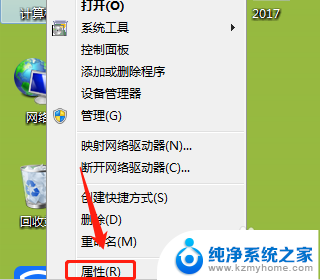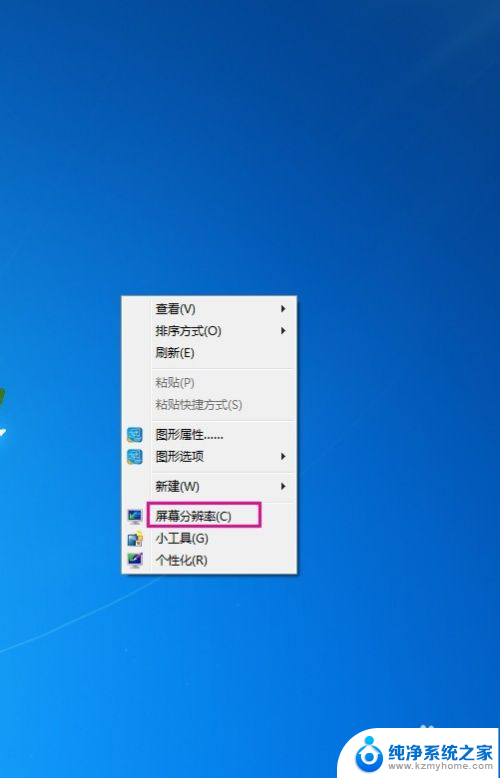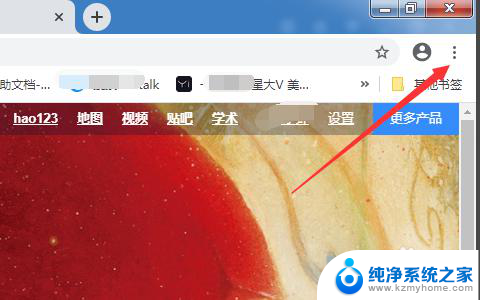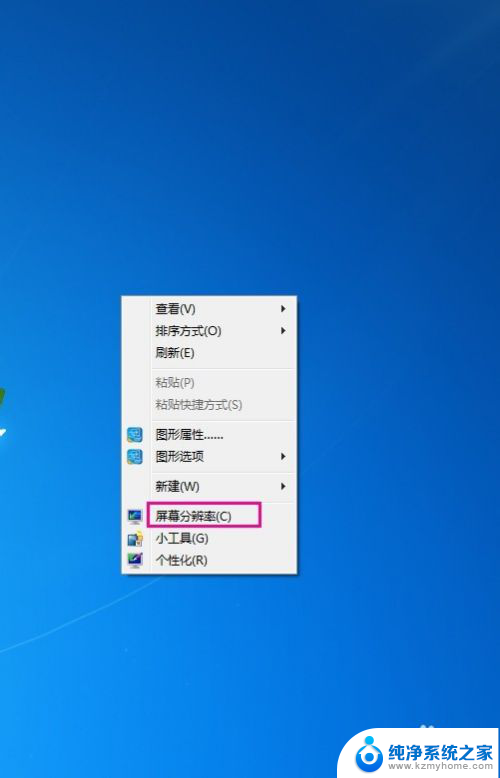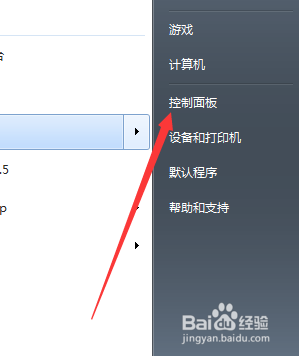如何设置显示器全屏 电脑显示器怎么调整全屏分辨率
更新时间:2024-05-09 12:04:13作者:yang
在现代科技发展的今天,电脑显示器已经成为我们日常生活中不可或缺的工具,有时候我们可能会遇到显示屏幕不全屏的情况,这时候就需要调整显示器的全屏分辨率。设置显示器全屏并调整分辨率可以让我们获得更清晰、更舒适的视觉体验。接下来我们将介绍如何设置显示器全屏和调整分辨率,让您轻松享受更加优质的显示效果。
具体方法:
1.显示器的右下角,找到进入按钮,按下此按钮。
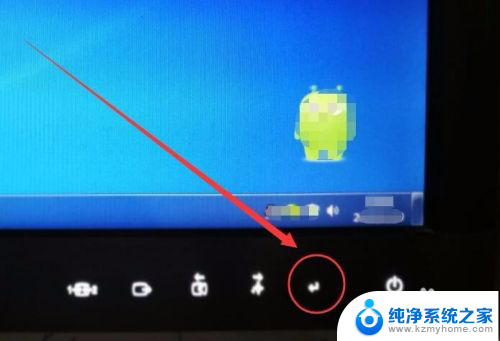
2.显示器上出现设置窗口,如下图所示。
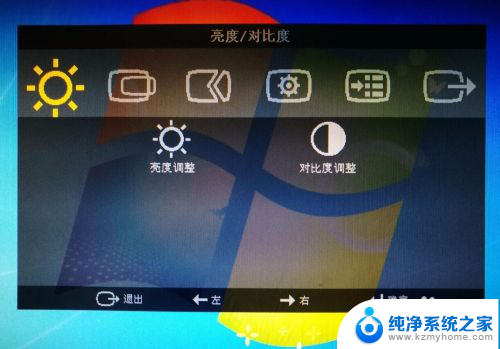
3.按下显示器上的向右按钮,选择菜单。
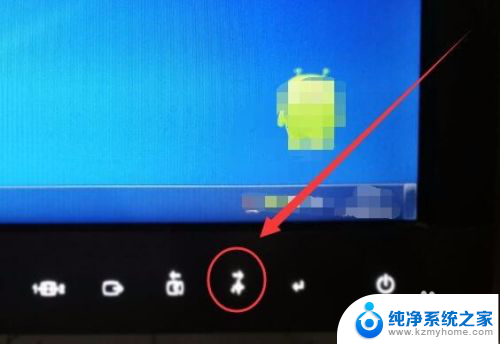
4.使用向右按钮选择菜单项,我们选择色温调整选项。
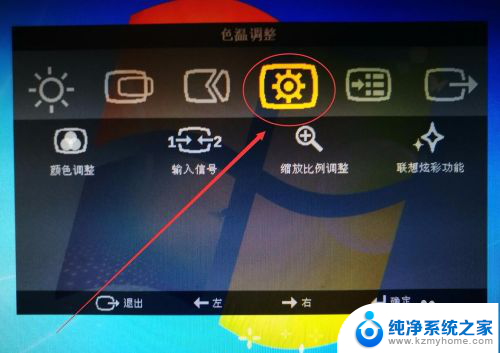
5.按下电脑右下方的进入按钮,进入色温调整菜单。
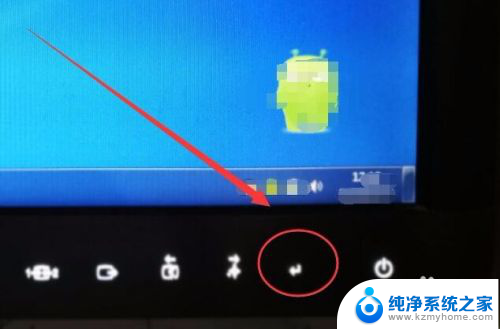
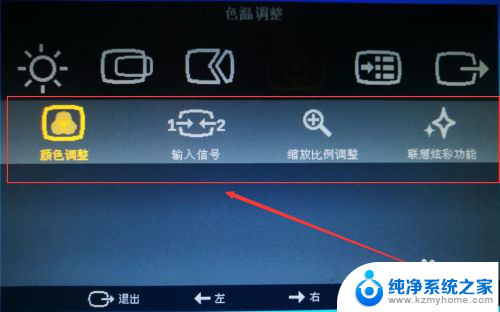
6.使用右下方的向右按钮,选择缩放比例调整选项。
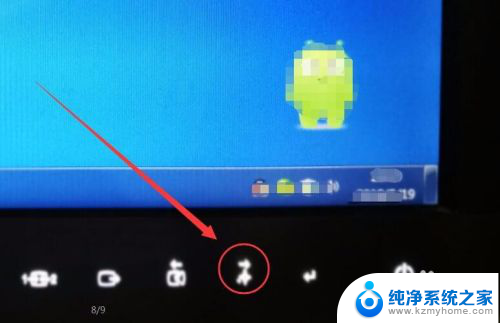
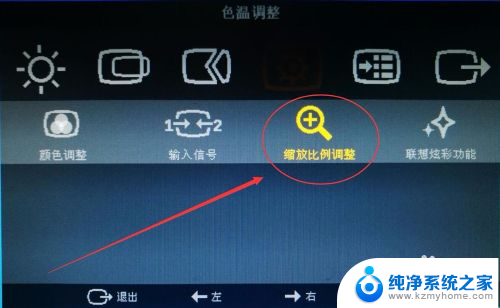
7.缩放比例调整选项中,选择全屏幕选项。显示器全屏就调整好了。
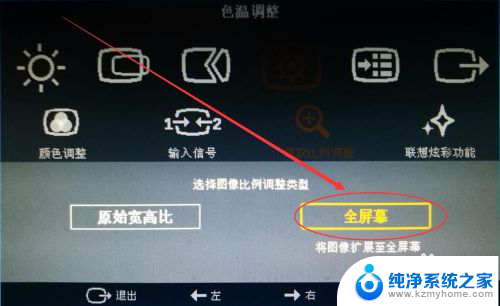
以上是如何设置显示器全屏的全部内容,如果您遇到类似的问题,可以参考本文中介绍的步骤进行修复,希望对大家有所帮助。